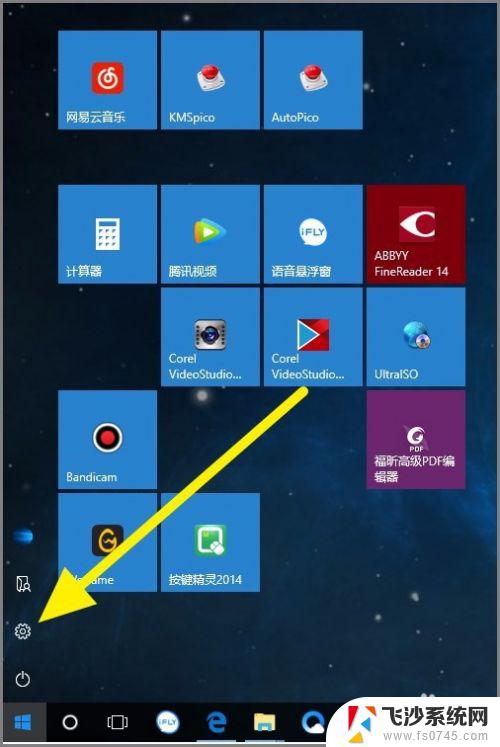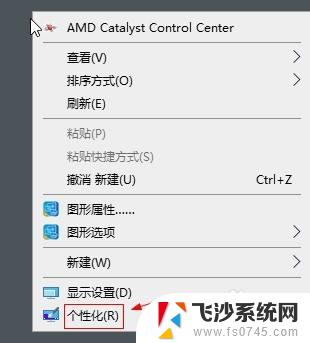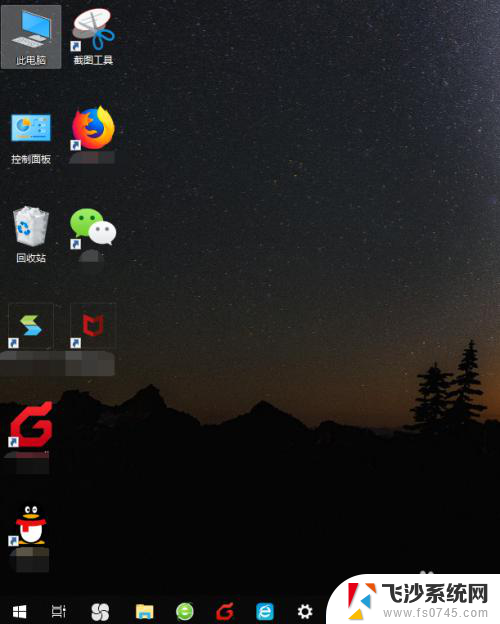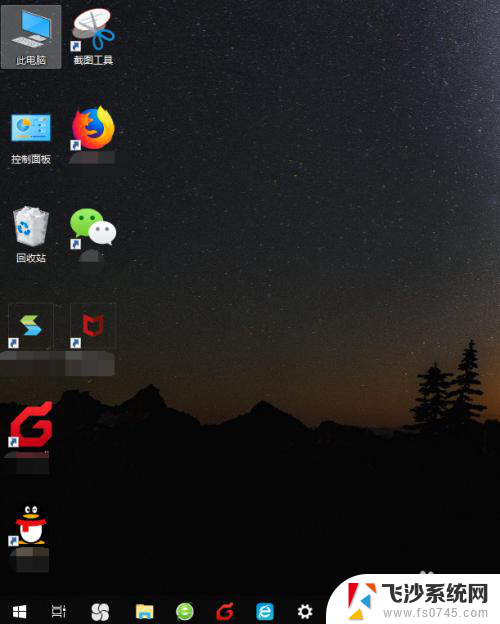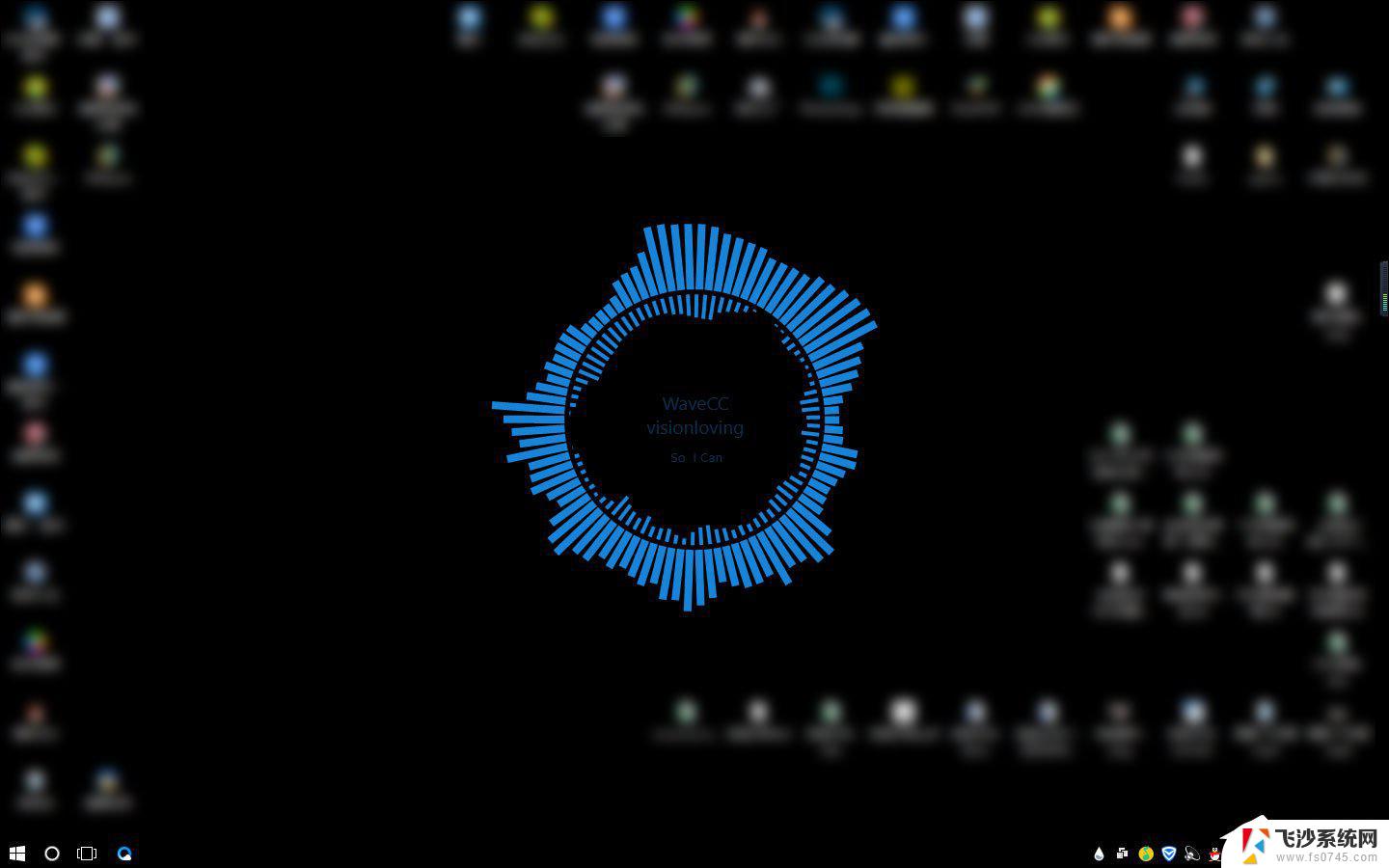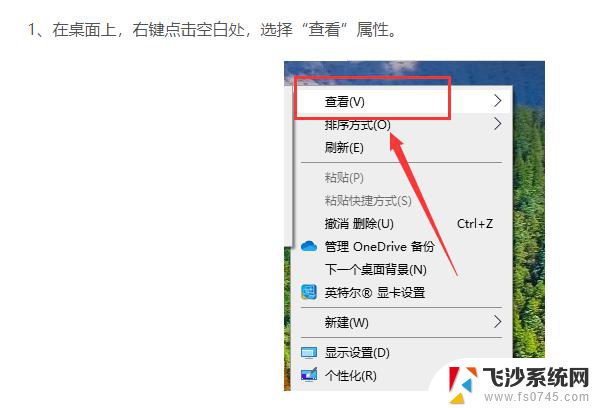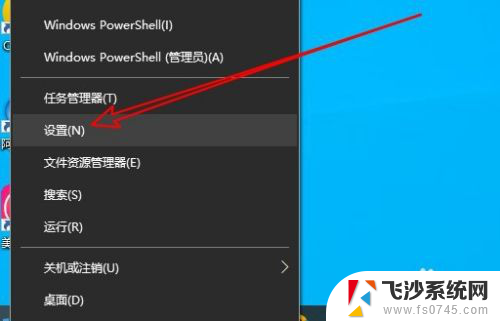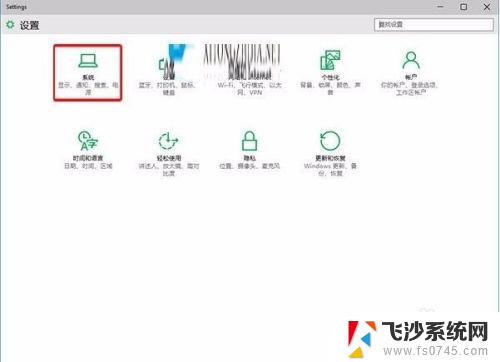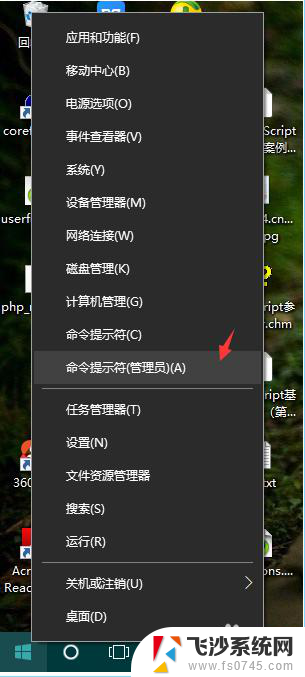电脑桌面图标满屏怎么还原 win10系统怎么恢复默认桌面布局
更新时间:2024-08-11 16:45:08作者:xtliu
在使用电脑的过程中,我们可能会不小心将桌面图标拖动乱了位置,导致整个桌面看起来凌乱不堪,而在Win10系统中,恢复默认桌面布局其实非常简单。只需要右击桌面空白处,选择查看菜单,然后点击排列图标即可恢复到默认的布局。这样一来我们就可以轻松地将桌面整理得井井有条,提高工作效率。
操作方法:
1. 1.首先在键盘上点击组合快捷键“win+i”,界面上就会出现一个设置页面。我们在设置页面中选择“个性化”选项。
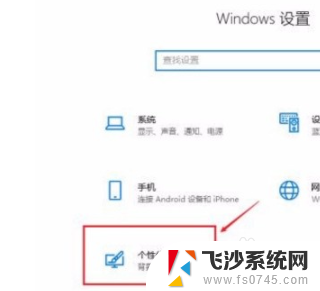
2. 2.进入到个性化页面后,我们在页面左侧找到“主题”选项,点击该选项就可以进行下一步操作。
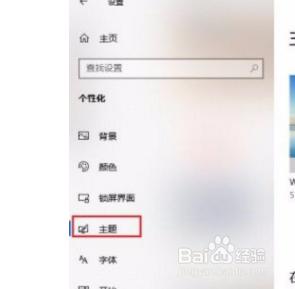
3. 3.接下来在界面下方找到“桌面图标设置”选项,我们点击该选项。界面上就会出现一个桌面图标设置窗口。
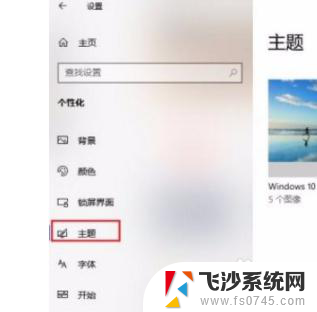
4. 4.最后我们在窗口中将所有的桌面图标进行勾选,再点击窗口底部的“确定”按钮。就可以恢复到常规页面了。
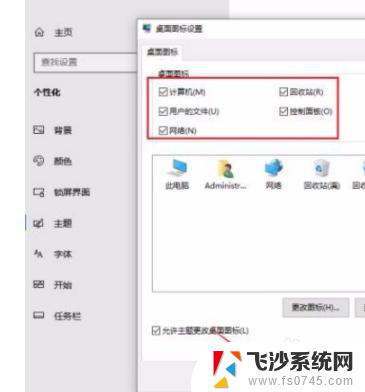
以上就是电脑桌面图标满屏怎么还原的全部内容,如果遇到这种情况的用户可以按照以上方法解决,希望能够帮助到大家。